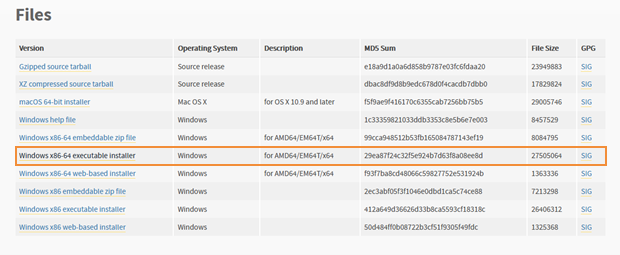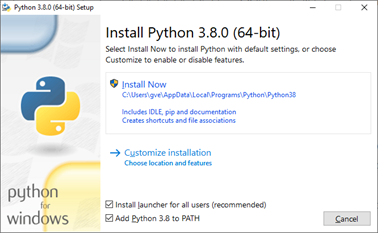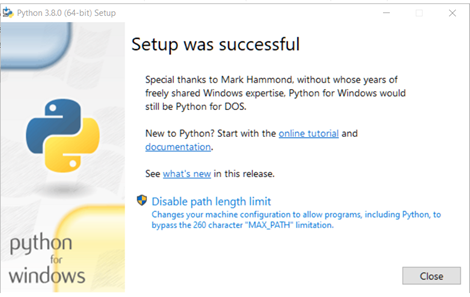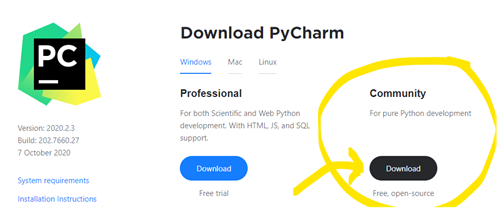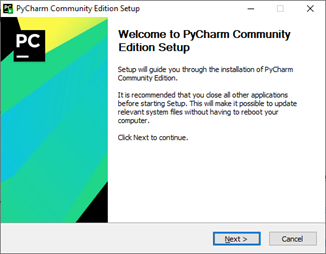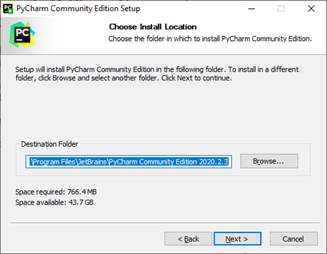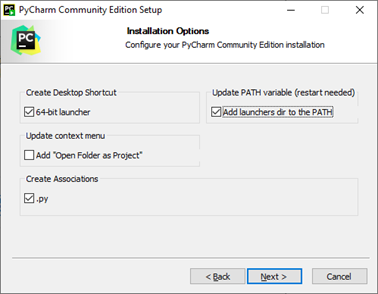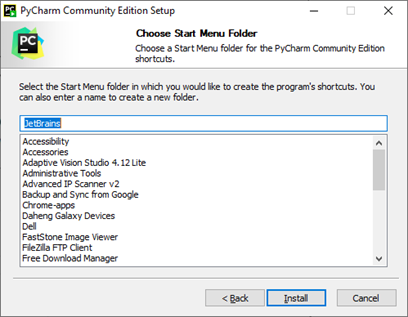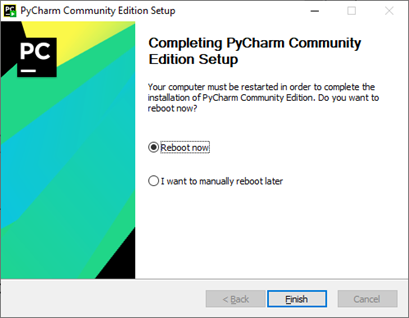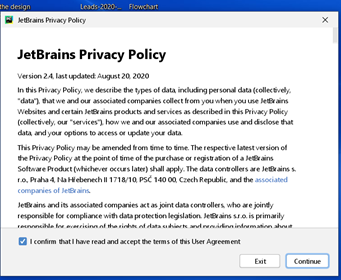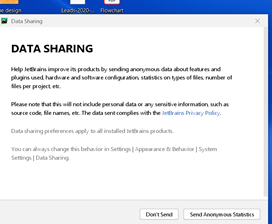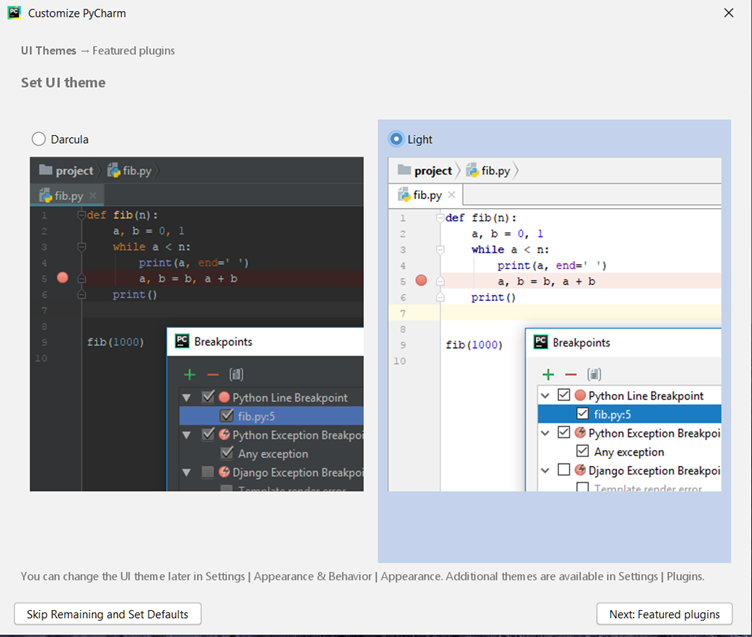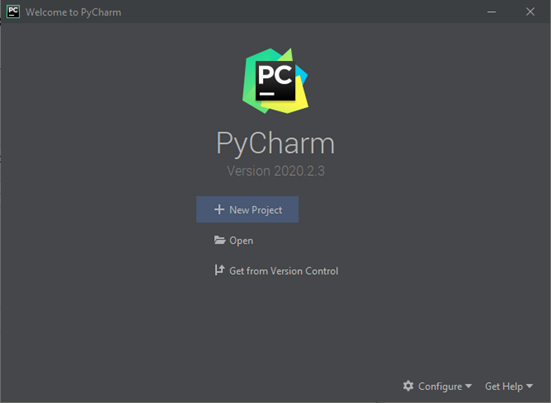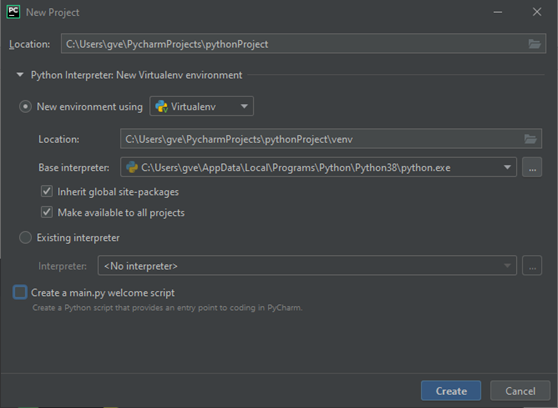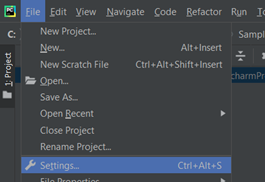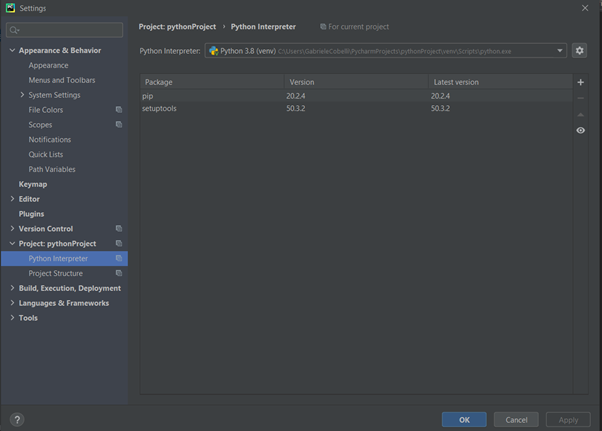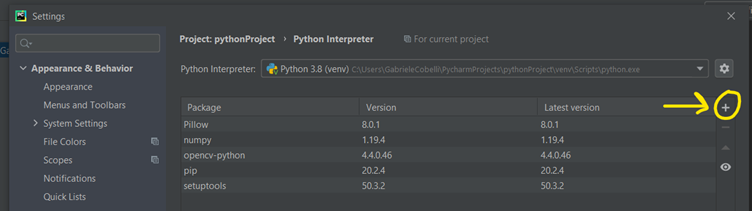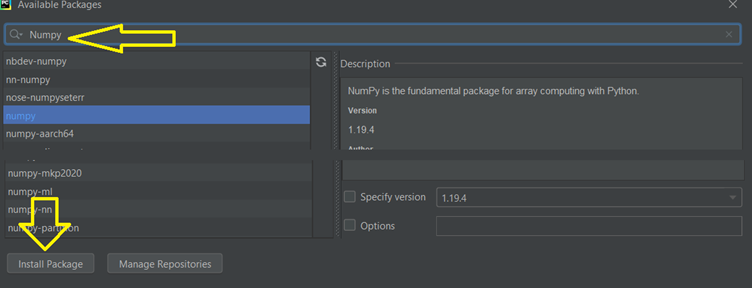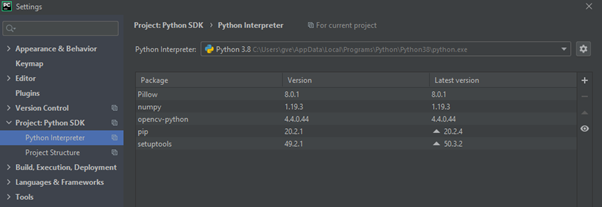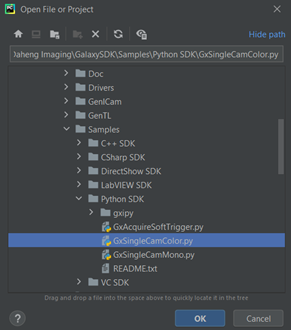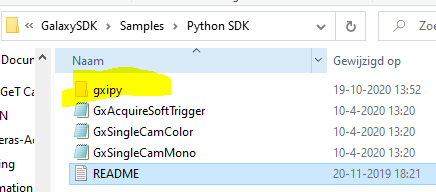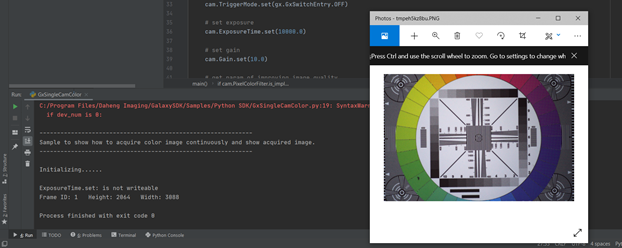Python is een programmeertaal die u kunt gebruiken om uw machine vision-programma te maken. In dit artikel laten we u zien hoe u een Python-voorbeeld kunt downloaden, installeren en gebruiken om afbeeldingen te bemachtigen. We gebruiken het programma PyCharm.
Download en installeer benodigde software:
Volg deze gids voordat je begint om ervoor te zorgen dat je onze Windows SDK hebt geïnstalleerd en dat je in staat bent om afbeeldingen van de camera te bemachtigen met behulp van de SDK:
https://www.vision-camera.nl/QuickStart-5-steps-to-easily-install-a-machine-vision-camera-and-acquire-an-image
Nadat u de Daheng SDK hebt geïnstalleerd, worden er verschillende voorbeelden meegeleverd. Deze bevinden zich in de directory
C:\Program Files\Daheng Imaging\GalaxySDK\Samples\Python SDK.
Download en installeer de Python 3.8 installer
U kunt het uitvoerbare installatieprogramma voor Python 3.8 downloaden op het volgende adres:
https://www.python.org/downloads/release/python-380/
Please make sure you select the
“Windows x86-64 executable installer”
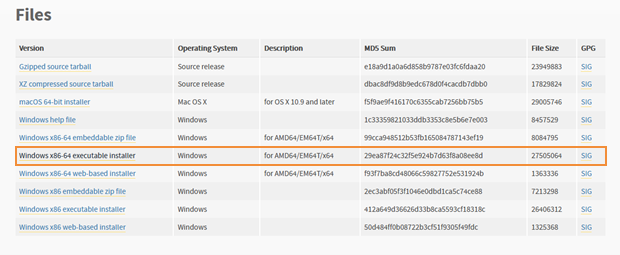
Zodra het bestand is gedownload, dubbelklikt u erop om het te openen. In het volgende pop-upvenster zorgt u ervoor dat de 2 opties onderaan zijn aangevinkt
“Install launcher for all users (recommended) and Add Python 3.8 to PATH”.
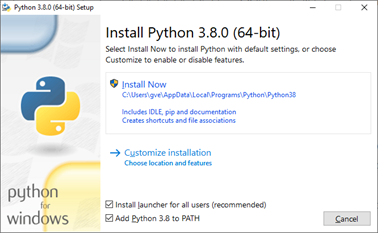
Klik op “Install NOW”
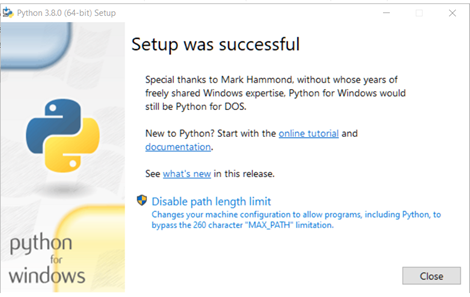
Sluit het volgende venster, Python is nu geïnstalleerd.
Installeer PyCharm, het programma dat wordt gebruikt voor Python scripts.
Download en installeer: PyCharm:
https://www.jetbrains.com/pycharm/download/#section=windows
Zorg ervoor dat u de community-editie (gratis) van PyCharm downloadt.
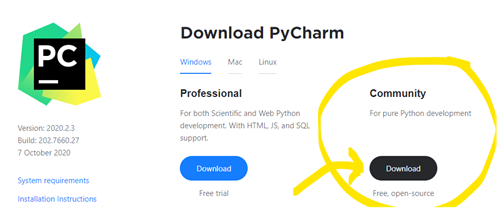
Zodra het bestand is gedownload, dubbelklikt u om het installatieprogramma uit te voeren.
Wanneer u het volgende venster ziet, klikt u op Next.
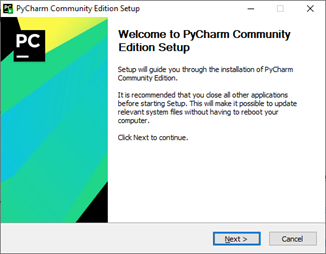
Daarna verschijnt het tweede venster. U kunt de installatielocatie wijzigen als u dat wilt. Wanneer de locatie goed is, klikt u op Next.
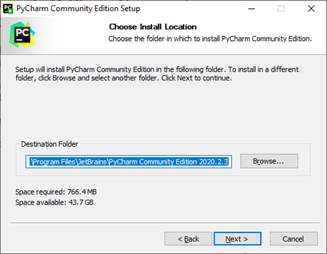
Op de volgende pagina zorgt u ervoor dat de juiste opties zijn geselecteerd
- 64-bit launcher
- Voeg dir launchers toe aan PATH
- .py
Als deze opties zijn geselecteerd, gaat u verder door te klikken op
"next"
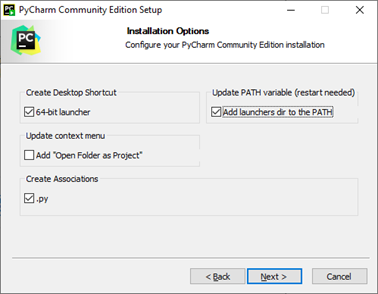
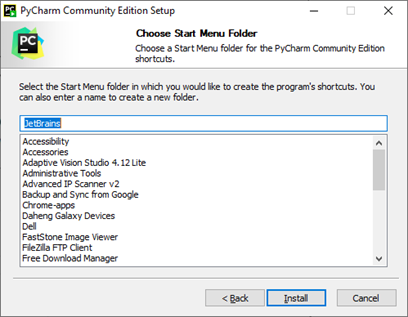
Klik op Install. Wanneer de installatie is voltooid, start u de pc opnieuw op.
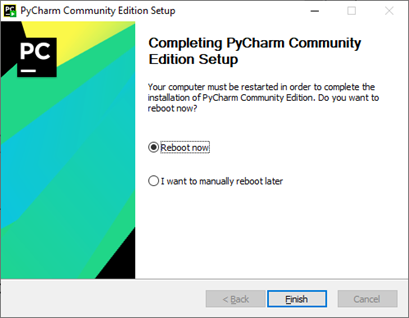
Na het opnieuw opstarten opent u PyCharm. U moet akkoord gaan met het privacybeleid en klikt daarna op Next.
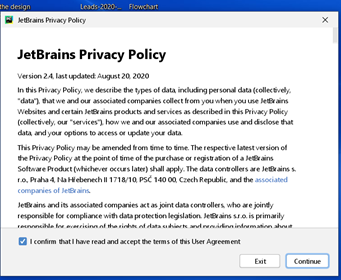
U kunt nu kiezen of u wel of niet statistieken wilt verzenden.
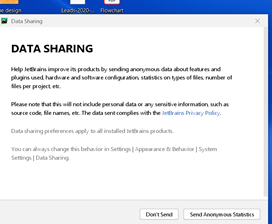
U krijgt de customization pagina te zien, waar u een thema voor PyCharm kunt kiezen of op “Skip remaining and set Defaults” kunt klikken.
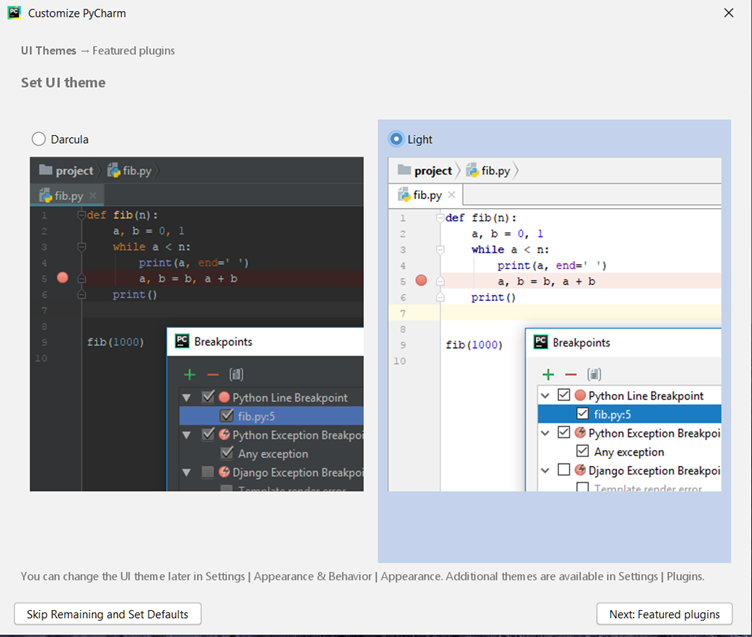
Draai de Python script sample met PyCharm
Klik op
+ New Project:
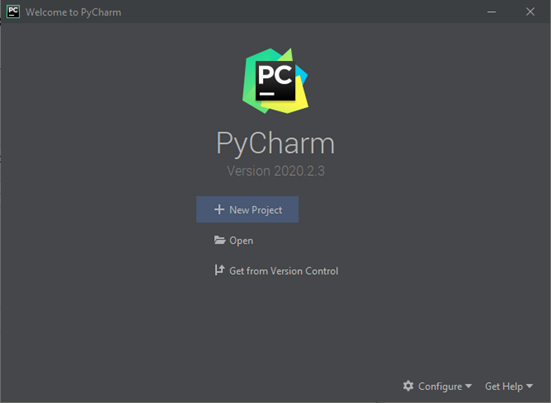
Zorg ervoor dat alle opties zijn geselecteerd zoals hieronder (naast gebruikersnaam in de paden), klik op "create".
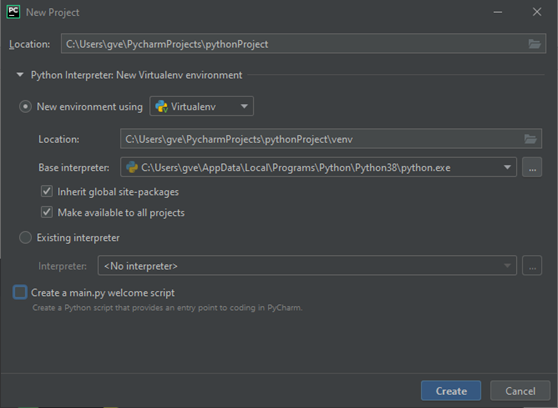
Wacht tot het programma klaar is met “Creating Virtual Environment”
Ga in de bovenste werkbalk naar file/settings/
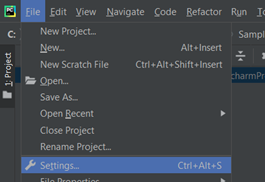
Vergroot Project: PythonProject en klik op Python Interpreter:
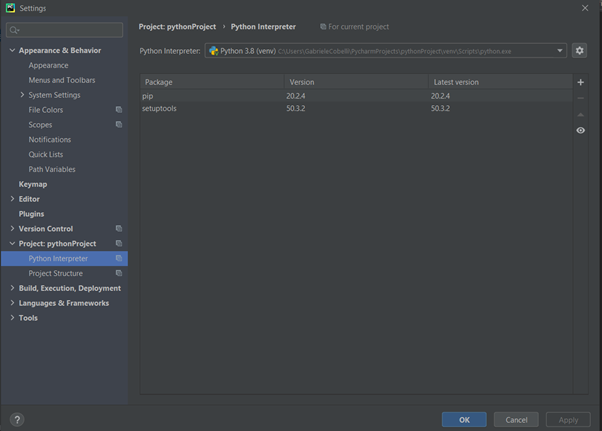
Klik op het + teken aan de rechterkant van de pagina.
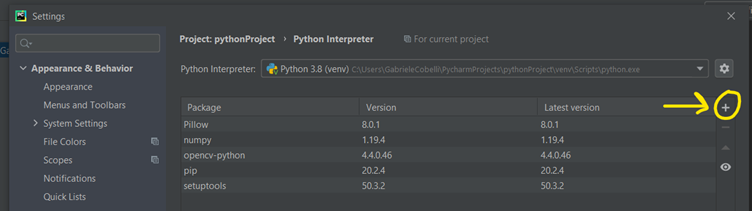
Voeg de volgende modules toe door ze op naam te zoeken, ze een voor een te selecteren en onderaan op "install package" te klikken.
- Numpy
- Pillow
- opencv-python
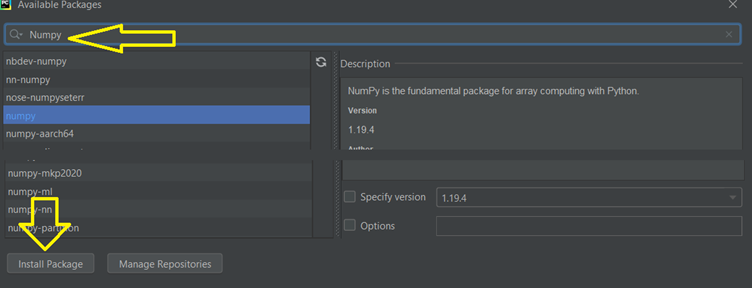
Hier kunt u alle pakketten zien die zijn geïnstalleerd:
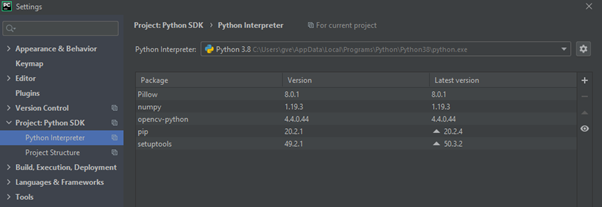
Wanneer u klaar bent, sluit u het venster Interpreter-packages en klikt u op OK.
We kunnen nu het Python voorbeeld uitvoeren
Binnen PyCharm > ga naar File, Open, en selecteer: C:\Program Files\Daheng Imaging\GalaxySDK\Samples\Python SDK\
GxSingleCamColor.py en druk op OK.
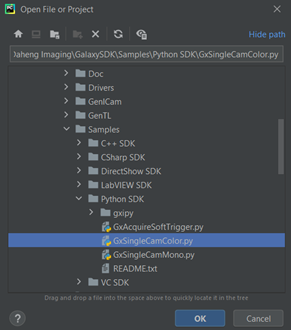
Voer het uit door in de menubalk op
Run te klikken en vervolgens opnieuw op
run. Kies GxSingleCamColor.py.
(Accepteer through firewall als dat gevraagd wordt)
*Houd er rekening mee dat de map GXIPY zich op de locatie van de scripts moet bevinden.
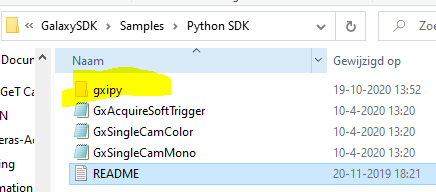
Het voorbeeld zal worden uitgevoerd. Naast het uitvoeren van de actie in het voorbeeld (foto maken, weergeven, etc.) wordt ook het resultaat van de bewerking binnen PyCharm weergegeven. Fouten of waarschuwingen worden geretourneerd indien aanwezig.
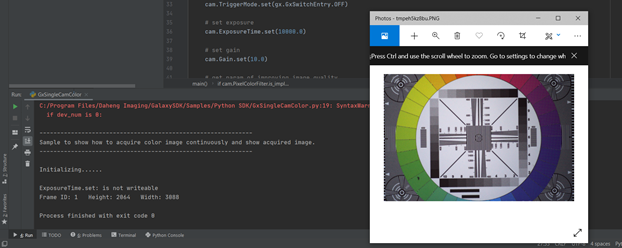
Als u deze stappen hebt gevolgd, kunt u nu afbeeldingen verkrijgen door Python-scripts uit te voeren in PyCharm.
Als u vragen heeft over het downloaden, installeren en uitvoeren van Python en PyCharm,
of vul het onderstaande formulier in. Zij helpen u graag verder.